はじめに
本書について
- MDMに登録されていないPC向けのCrowdStrike手動展開手順書です。
前提条件
- 管理者権限が必要です。
事前準備
Customer IDの取得
Falcon Sensor のインストールには、チェックサム付きの Customer ID(以下、CID)が必要です。CID は、Falcon Console にログインして以下の Support > Sensor Downloads ページの上部に「<32 文字の英数字>–<2 文字の英数字>」の形式で記載があります。
Falcon Sensor パッケージのダウンロード
Falcon Sensor のパッケージを Falcon Console(CrowdStrike管理画面) からダウンロードしておきます。Falcon Console にログインして [Hosts] > [Sensor Downloads] ページから最新のパッケージを ダウンロードしてください。
Windows向け手順
CrowdStrikeのインストーラーをPCローカルにダウンロードし、ダウンロードしたインストーラーをダブルクリックします。その後、利用規約に合意するにチェックを入れ、Customer ID には 管理コンソールで [入手した値] を入力し、[INSTOLL] をクリックします。しばらくしたら、インストール完了するので、[CLOSE] を押して完了する。
macOS向け手順
CrowdStrikeのインストーラーをPCローカルにダウンロードし、インストーラーをダブルクリックする。その後、利用規約に合意するにチェックを入れインストールする。
利用規約に合意するにチェックを入れ、Customer ID には 管理コンソールで [入手した値] を入力し、[INSTOLL] をクリックする。
コンテンツのフィルタリングを許可する。
機能拡張がブロックされましたと表示されるので [セキュリティ環境設定を開く] をクリックする。
macOSの[セキュリティとプライバシー] > [一般] に遷移して、システムソフトウェアの組み込みを許可する。
その後、同じくmacOSのシステム環境設定にて[セキュリティとプライバシー] > [一般] に遷移して、フルディスクアクセスを許可する。
CrowdStrikeのアプリに戻り、全てのチェックがクリアしていることを確認して、Finishする。
最後にバナー通知を許可して完了。










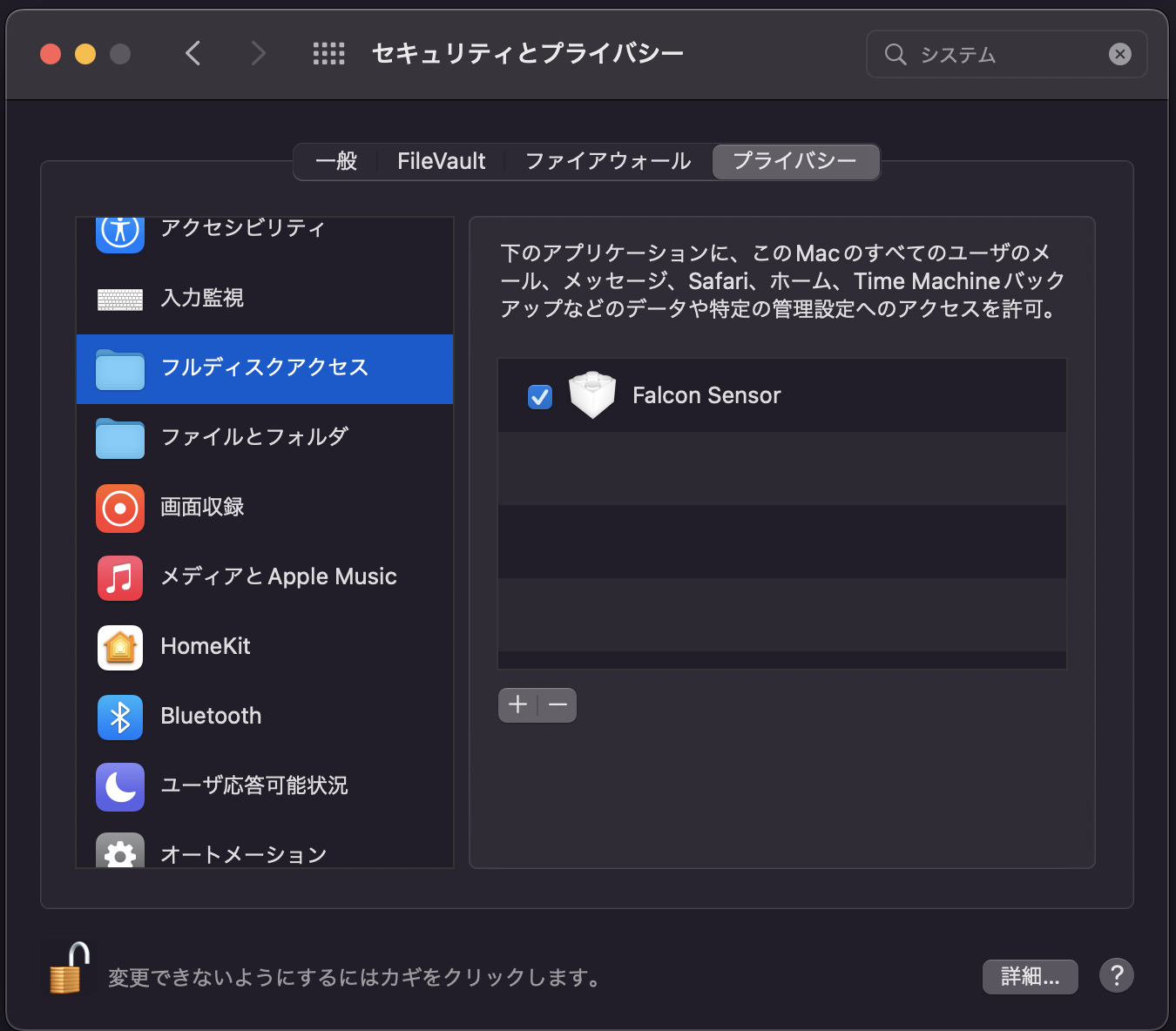


コメント
コメントを投稿